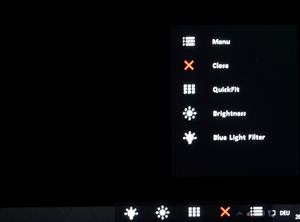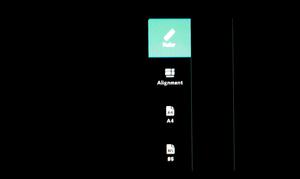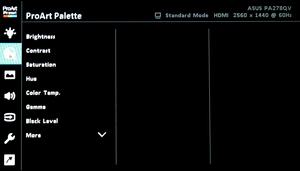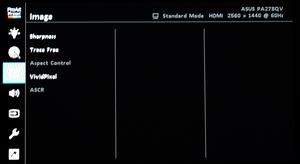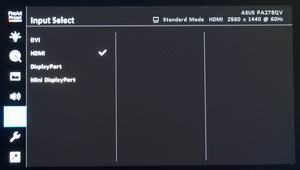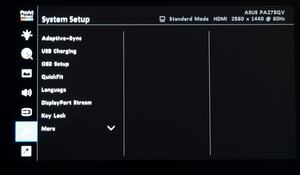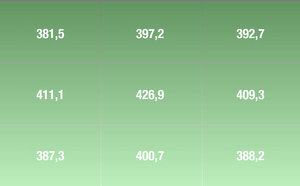Страница 2: Эргономика
Возможности регулировки эргономики монитора могут существенно сказаться на комфорте, если вы сидите за ним многие часы. Мы рекомендуем ознакомиться с нашим руководством по эргономике, где мы рассмотрели наиболее важные возможности регулировки монитора для максимально комфортной работы.
Опции механической регулировки
ASUS ориентировала PA278QV на профессионалов. Поэтому за монитором должно быть комфортно работать на протяжении длительного времени. К счастью, здесь ASUS не сэкономила, у 27-дюймового монитора доступен весь спектр механических регулировок.
Высоту панели можно регулировать в диапазоне 150 мм. ASUS позволяет опустить панель практически до уровня рабочего стола. Наклон можно регулировать в диапазоне от -5° до 35°. Для редактирования документов имеется функция поворота в портретный режим. Выше мы уже упомянули возможность поворота панели вправо/влево.
Учитывая цену дисплея ProArt, мы были более чем удовлетворены. Но если требуется больше возможностей регулировки и свободное место на рабочем столе, то можно использовать крепление VESA 100x100 мм и соответствующий кронштейн.
Экранное меню и кнопки управления
Кнопки управления нам уже понравились меньше, хотя здесь они типично для линейки ProArt вынесены на нижнюю рамку. ASUS отказалась от джойстика, имеются шесть кнопок. Добраться до них легко, однако кнопки не подписаны. При нажатии на любую кнопку отображается функция. Навигация по меню не самая интуитивная, особенно первое время путаешься в кнопках.
Экранное меню имеет типичный дизайн для ASUS, оно хорошо структурировано. Доступны многочисленные пресеты, но также можно вносить различные настройки вручную. Например, цветопередачу можно регулировать по шести осям. В меню выставляется и температура точки белого - штатно на 6.500 K, однако другие уровни 9.300 K, 5.500 K и 5.000 K слишком удалены, чтобы их использовать. В отличие от тех же мониторов Eizo, например.
Также ASUS предлагает утилиту Chroma Tune. Поскольку аппаратной функции калибровки у PA278QV нет, диапазон функций не такой большой. Можно переключаться между разными профилями. Было бы удобнее, если бы можно было привязать профиль к тому или иному приложению. Например, чтобы при запуске Photoshop активировался профиль sRGB.
Энергопотребление
Энергопотребление
Мы определяли энергопотребление при яркости 150 кд/м².
Полученное значение 13,8 Вт можно назвать очень хорошим, 27-дюймовый монитор не приведет к чрезмерному увеличению счета за электричество.